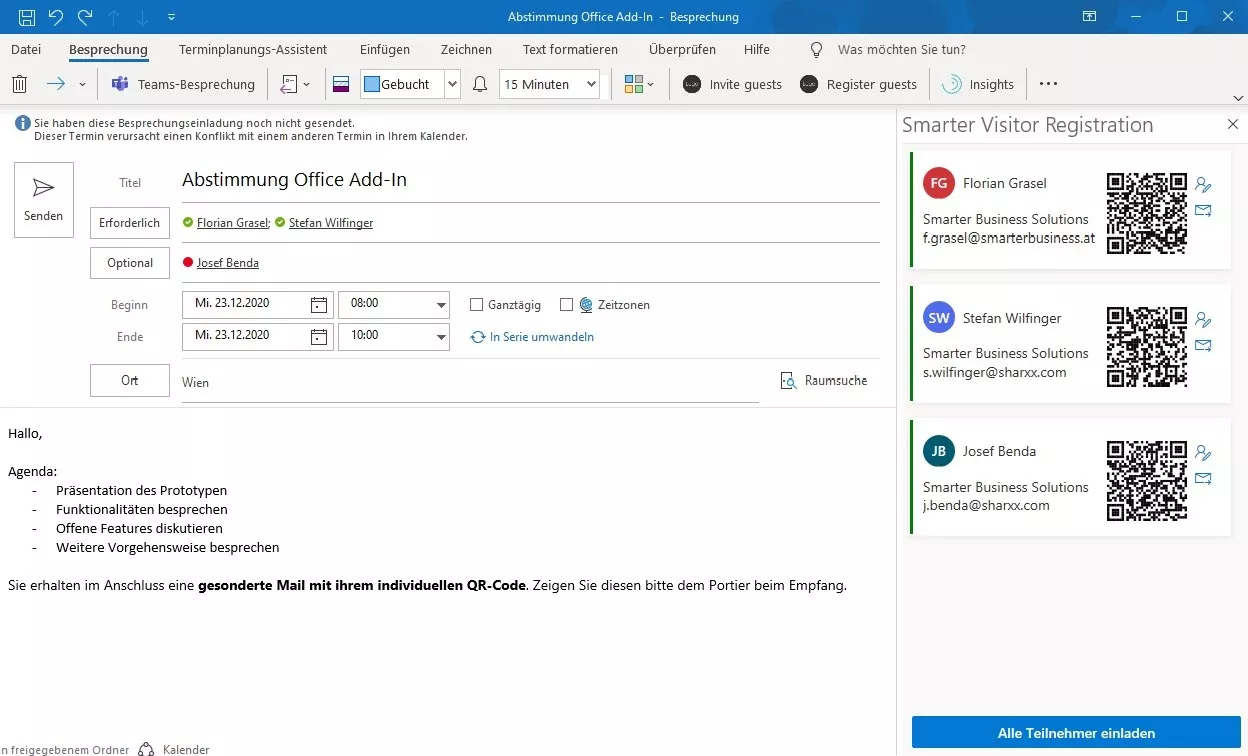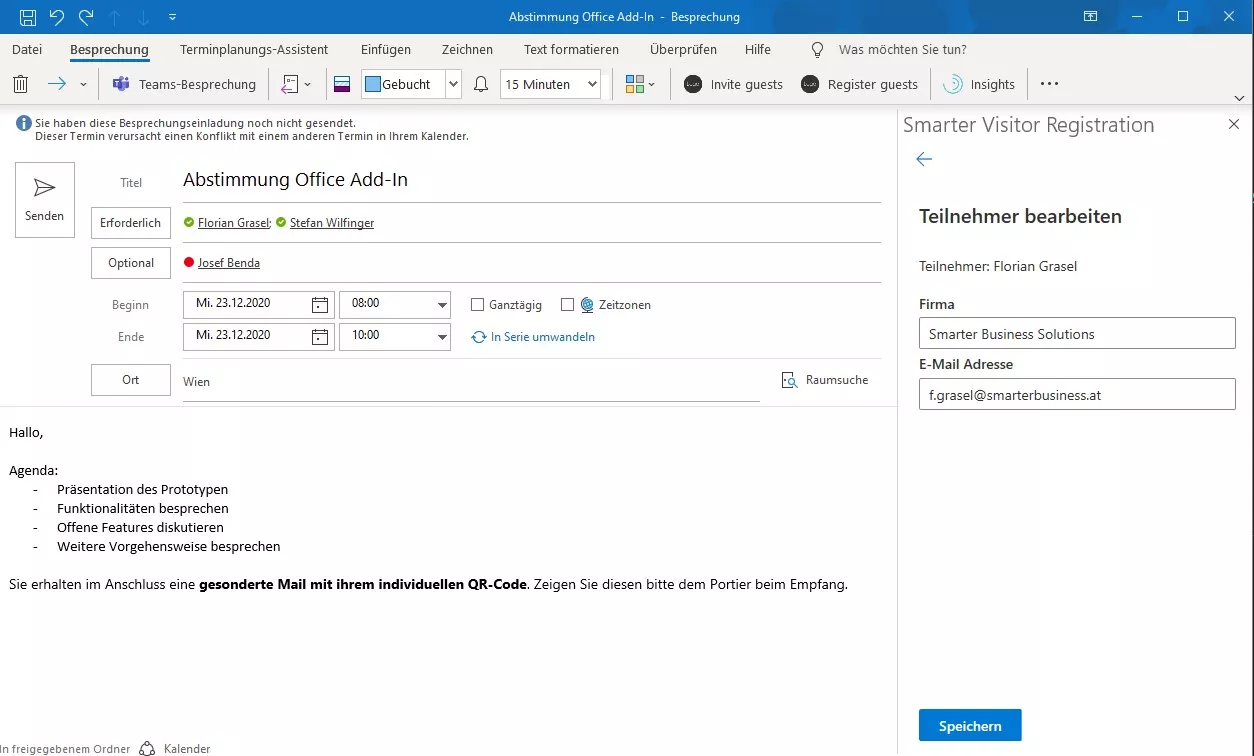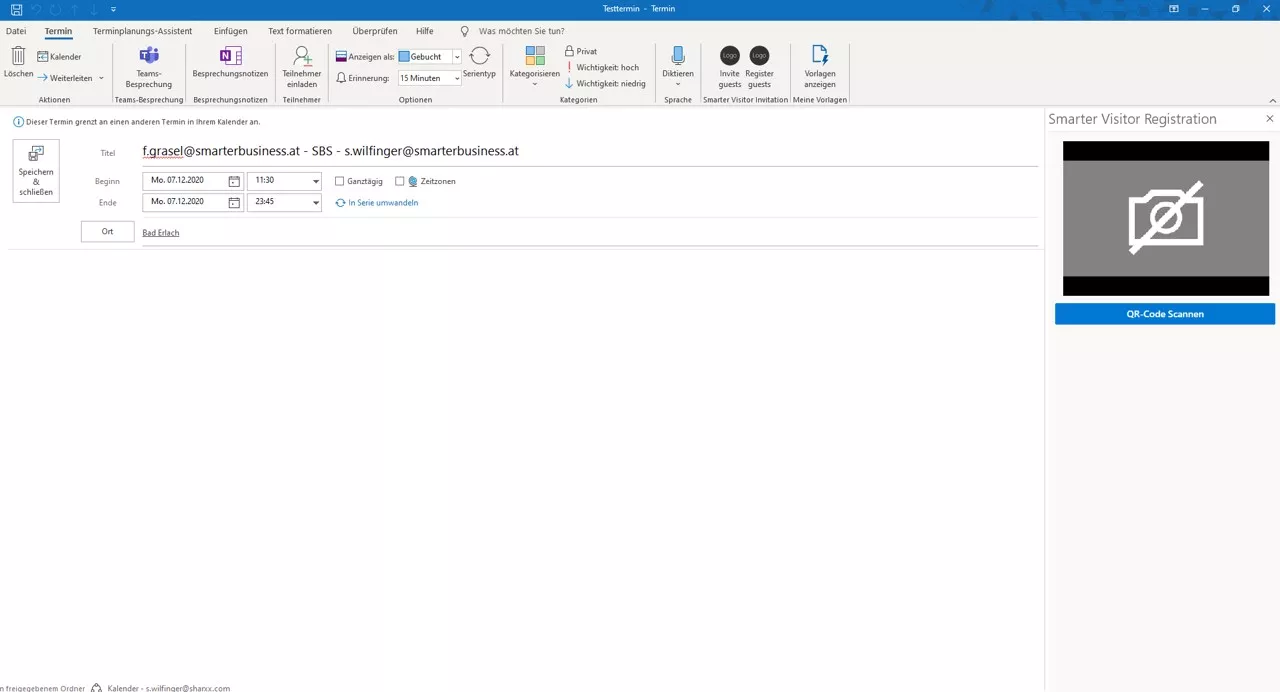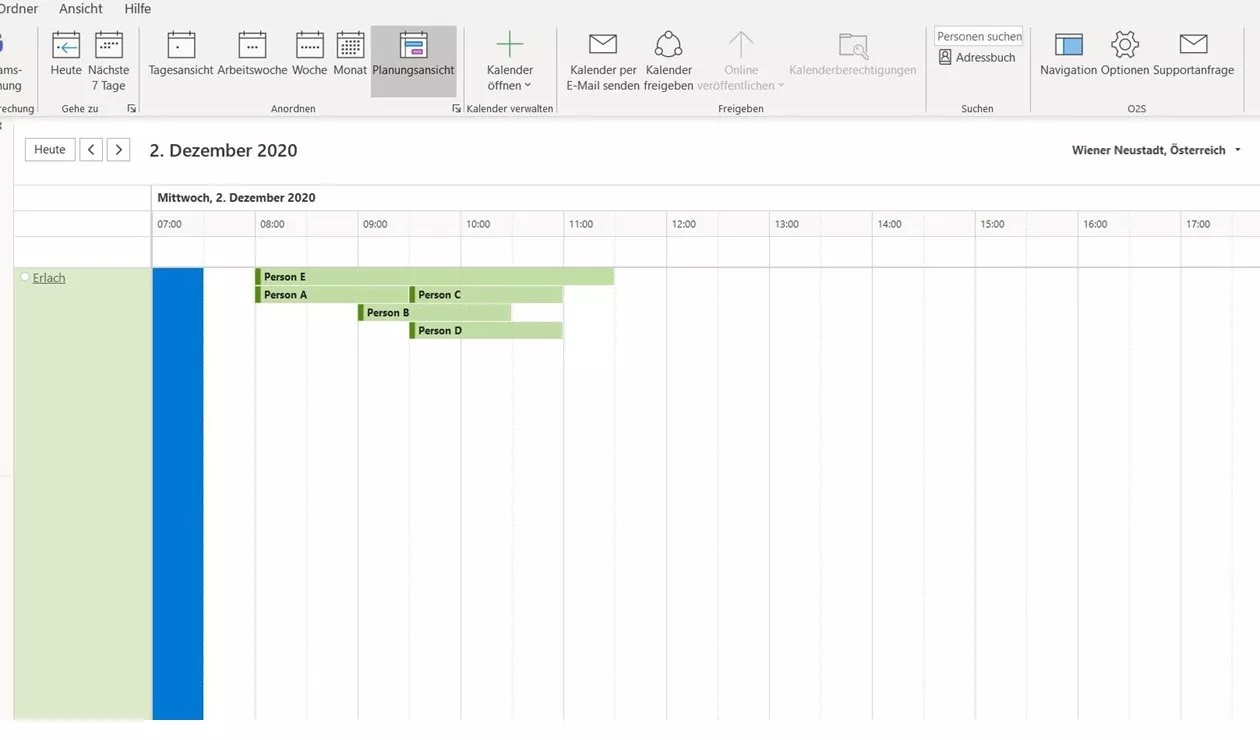Oft müssen Unternehmen die Daten von Besuchern oder externen Mitarbeitern, die an Meetings teilnehmen, erfassen. Vor allem in Krisenzeiten ist es wichtig zu wissen, wann sich wer im Unternehmensgebäude befand. Wir haben dafür eine Anwendung entwickelt, die eine einfache und intuitive Gästeregistrierung mittels QR-Codes ermöglicht. In diesem Beitrag geben wir euch Einblicke in die Umsetzung dieser Lösung.
Gästeregistrierung mittels Outlook Add-In
Es gibt bereits einige kostenlose Lösungen am Markt (z. B. Power Apps). Diese Ansätze sind allerdings stets mit zusätzlichem Aufwand für die Meeting-Organisatorin bzw. den Meeting-Organisator verbunden. Daher haben wir uns entschieden, die Anwendung als Outlook-Add-in umzusetzen. So bieten wir eine Lösung, die sich vollständig in den Einladungsprozess über Outlook integriert. Der Organisator muss nicht zusätzlich in eine andere Anwendung wie Power Apps wechseln oder eine SharePoint-URL aufrufen. Dadurch entstehen weder zusätzlicher Arbeitsaufwand noch neue Fehlerquellen.
Die Anwendung umfasst zwei unterschiedliche Ansichten: eine für die Organisatorin bzw. den Organisator des Meetings und eine für den Portier bzw. Empfang.
Ansicht 1: QR-Code erstellen und versenden
QR-Codes automatisch generieren
Der Meeting-Organisator kann unsere Anwendung über den Ribbon-Button „Teilnehmer einladen“ öffnen. Es wird eine Liste aller Teilnehmenden des Meetings angezeigt. Wir erzeugen automatisch QR-Codes für jede Person und zeigen diese in der Liste an. Die generierten QR-Codes können anschließend an einzelne oder alle Teilnehmenden per E-Mail versendet werden.
Teilnehmerdaten aktualisieren
Die QR-Codes enthalten die Daten der Teilnehmenden aus den Outlook-Kontakten. Das Unternehmen entscheidet, welche Informationen relevant sind, z. B. Telefonnummer, E-Mail-Adresse oder Firmenname. Sollten bestimmte Angaben fehlen, kann der Organisator die Kontaktdaten in Outlook ergänzen oder bearbeiten. Dafür öffnen wir ein Formular, in dem die Teilnehmerdaten angepasst werden können.
Ansicht 2: QR-Code am Empfang scannen
Check-in am Empfang in Sekunden
Möchte der Portier die Daten einer neuen Person erfassen, erstellt er zunächst im gewünschten Kalender ein neues Ereignis. Anschließend kann er unsere Anwendung über den Ribbon-Button „QR-Code scannen“ öffnen. Dadurch gelangt er zur Ansicht, in der er mit der Kamera einen QR-Code scannt.
Daten automatisch übernehmen
Wir lesen die Daten aus dem QR-Code aus und übernehmen sie in das neue Ereignis.
Besuch abschließen und dokumentieren
Verlässt eine Person das Gebäude, scannt der Portier den QR-Code erneut. Dadurch wird die Endzeit des zuvor angelegten Termins angepasst. So ist in Outlook jederzeit ersichtlich, welche Personen sich wann im Gebäude aufhielten.
Fazit und weitere Schritte
Um die Nutzung unserer Anwendung noch intuitiver zu machen, haben wir die Lösung weiter überarbeitet. Mehr dazu im Beitrag Überarbeitung der Lösung für die Gästeregistrierung. Wollt ihr den kompletten SharePoint oder Microsoft Teams in euer Outlook integrieren? Dann interessiert euch unser Produkt Office 2 SharePoint!